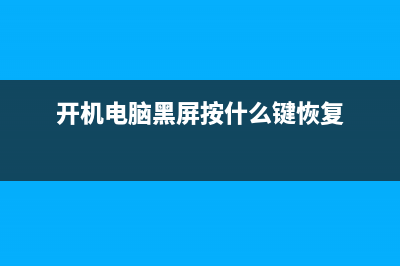Win10开始菜单失灵打不开如何维修? (win10开始菜单失效如何解决)
整理分享Win10开始菜单失灵打不开如何维修? (win10开始菜单失效如何解决),希望有所帮助,仅作参考,欢迎阅读内容。
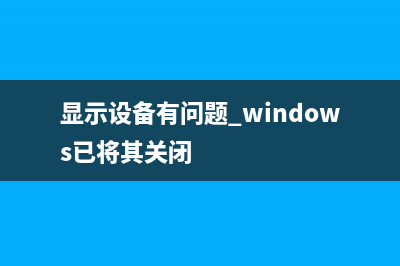
内容相关其他词:win10开始菜单不见,Win10开始菜单失效,windows10 开始菜单,Win10开始菜单失效,win10开始菜单图标不见了怎么办,win10开始菜单图标不见了怎么办,win10开始菜单图标不见了怎么办,Win10开始菜单失效,内容如对您有帮助,希望把内容链接给更多的朋友!
重启Win资源管理器的方法很简单,呼出任务管理器(快捷键Ctrl+Shift+Esc)后,找到“Windows资源管理器”的进程,点击右键选择重启即可。 修复*文件 *文件的损耗缺失,有可能也是开始菜单出现问题的原因。我们可以通过命令行对*文件进行修复,让开始菜单恢复正常。 首先,直接搜索CMD工具。如果没法打开开始菜单,按“Win+R”快捷键呼出“运行”,键入“CMD”并按下回车键开启。 在CMD中,输入以下命令: sfc/scannow。 运行命令后,*就会检查*文件的完备性,这个过程大概需要数分钟。如果发现*文件存在问题,Win会尝试自动修复它们。完成扫描后,重启电脑即可。 重置开始菜单 如果上面的方法都无法解决问题,那有可能是开始菜单本身的问题,我们可以通过重置开始菜单,来尝试让它恢复正常。 这里需要用到Powershell工具。同样,利用“Win+R”呼出运行后,运行Powershell。 在Powershell中输入以下命令,并按下回车键。 Get-AppXPackage-AllUsers|Foreach{Add-AppxPackage-DisableDevelopmentMode-Register “$($_.InstallLocATIon)\AppXManifest.xml”} 之后,开始菜单就会被重置了,这个过程同样需要数分钟。完成后,重启电脑即可。